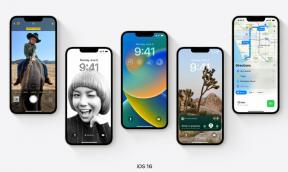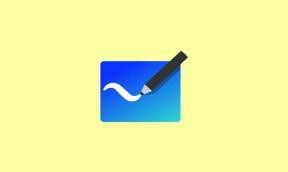Fix: Android 13 Behörighetsdialogruta visas inte
Miscellanea / / April 28, 2023
De flesta Android 13-användare upplever att dialogbehörighet inte visar problem på sina enheter, vilket kan vara frustrerande. Men dialogbehörighet krävs för att få tillgång till applikationen, och varje applikation visar denna behörighetsdialog i början av applikationen. Om du upplever det här problemet på din enhet, oroa dig inte.
Du kan enkelt lösa problemet med behörighetsdialogrutan på din Android 13-enhet genom att följa de nämnda lösningarna. I den här artikeln har vi diskuterat orsakerna och tillhandahållit några möjliga felsökningslösningar som du enkelt kan ta för att lösa dem. Så, låt oss ta en titt!

Sidans innehåll
- Vad gör att Android 13-tillståndsdialogrutan inte visas?
-
Android 13 Behörighetsdialogruta visas inte; hur man fixar?
- Fix 1: Starta om din enhet
- Fix 2: Rensa cacheminnet och data för appen
- Fix 3: Kontrollera och konfigurera appbehörighetsinställningar
- Fix 4: Installera om appen
- Fix 5: Uppdatera Phone OS
- Fix 6: Fabriksåterställ din telefon
- Slutord
Vad gör att Android 13-tillståndsdialogrutan inte visas?
Det finns olika anledningar till att din Android 13-enhetsbehörighetsdialogruta inte visar ett problem som kan vara irriterande. Men flera användare har rapporterat det här problemet på Reddit, Twitter och andra plattformar. Användare kan inte komma åt behörighetsdialogrutan när de försöker komma åt appen på enheten.
Enligt vissa rapporter orsakas problemet på grund av en uppdatering av Android 13 på enheten. Tvärtom, Android 13 ger flera funktioner, vilket ökar effektiviteten och prestandan hos enheten jämfört med Android 12. Programvarubuggar, fel och de inaktiverade behörigheterna på enheten orsakar också problemet. Behörighet krävs för att komma åt vissa appar på enheten, och du kan ha inaktiverat behörighetsinställningarna för den specifika appen.
Android 13 Behörighetsdialogruta visas inte; hur man fixar?
Om din smartphone körs på Android 13 och har problem med att tillståndsdialogrutan inte visas när du använder appen, oroa dig inte. Följ de nedan nämnda lösningarna för att fixa problemet med behörighetsdialogrutan.
Annonser
Fix 1: Starta om din enhet
Den första metoden du måste starta om din enhet för att lösa behörighetsdialogrutan som inte visar ett problem. Ibland, på grund av programvarubuggar och fel, visar tillståndsdialogrutan inga andra tillfälliga problem. En omstart kan hjälpa dig att lösa de tillfälliga problemen på enheten. Så här startar du om din enhet:
- Tryck och håll ned strömknappen tills Starta om/starta om alternativet visas på skärmen.
- Släpp strömbrytaren och tryck på alternativet Starta om/starta om på telefonskärmen.
- Enheten stängs automatiskt av och på igen efter ett ögonblick.
- När du är klar, försök att kontrollera om problemet är löst.
Fix 2: Rensa cacheminnet och data för appen
Ett annat sätt att lösa tillståndsdialogrutan som inte visar problem på enheten är att rensa cacheminnet och data för applikationen. Om den specifika appen inte visar behörighetsdialogrutan, rensa cachedata för den specifika appen. Detta kan hjälpa dig att lösa problemet. Så här kan du göra detta:
- Öppna Appen Inställningar på din enhet.
- Knacka på Appar eller Application Manager.
- Välj programmet vars behörighetsdialogruta inte visas. (Till exempel Galleri)
- Välj den Lagring och cache alternativ.
- Klicka slutligen på Rensa cache alternativ.
Fix 3: Kontrollera och konfigurera appbehörighetsinställningar
Det är möjligt att du av misstag har inaktiverat applikationsbehörigheten på din enhet där du inte kan komma åt appen. Tillstånd krävs, och det är nödvändigt för att komma åt vissa appar på enheten. Du måste dock kontrollera och tillåta behörighetsinställningarna för att lösa behörighetsdialogrutan som inte visar problemet. Så här kan du tillåta behörigheten på din enhet:
- Öppna Appen Inställningar på din enhet.
- Knacka på Appar eller Application Manager.
- Välj programmet vars behörighetsdialogruta inte visas. (Till exempel Messages-appen)
- Tryck på Behörigheter alternativ.
- Nu kan du se de aktiverade och inaktiverade behörigheterna på skärmen.
- Aktivera helt enkelt behörigheten att du vill komma åt appen.
- När du har valt alternativen som kamera, mikrofon osv.
- Välja Tillåt endast när du använder appen alternativ.
- Försök nu att kontrollera om problemet kvarstår.
Fix 4: Installera om appen
Om du fortfarande står inför behörighetsdialogrutan som inte visar något problem på din enhet, är det dags att installera om appen du står inför. Dessa kan hjälpa dig att lösa problemet, och du kan enkelt komma åt applikationerna. Avinstallera helt enkelt appen och installera om appen från Google Play Butik och vänta tills den har laddats ner helt. När du är klar, försök att kontrollera om problemet är löst.
Fix 5: Uppdatera Phone OS
Se till att du använder den senaste versionen av programuppdateringen. Ibland skjuter enheten upp säkerhetsuppdateringarna, vilket i allmänhet gör enheten snabbare och smidigare. Försök att söka efter tillgängliga uppdateringar på din enhet och installera dem genom att följa de nämnda stegen:
- Öppna Appen Inställningar på din enhet.
- Knacka på System > Systemuppdatering.
- Enheten söker automatiskt efter uppdateringar.
- Om en uppdatering är tillgänglig, ladda ner och installera den på din enhet genom att följa instruktionerna på skärmen.
- När nedladdningen är klar startar du om enheten och kontrollerar om problemet är löst.
Fix 6: Fabriksåterställ din telefon
Den sista metoden för att lösa tillståndsdialogrutan som inte visar något problem är att återställa enhetens fabriksinställningar. Detta kan hjälpa dig att lösa behörighetsdialogrutan som inte visar problem på din enhet. En fabriksåterställning kommer dock att radera alla dina personliga data, dokument, media, videor och bilder helt. Se till att säkerhetskopiera dina personuppgifter och dokument innan du fortsätter. Så här kan du fabriksåterställa din enhet genom att följa de nämnda stegen:
- Öppna Appen Inställningar på din enhet.
- Tryck på Systemet alternativ.
- Välja Återställ alternativ > Radera all data.
- Till sist, tryck på Radera all data och bekräfta det för att fortsätta.
- Enheten stängs av automatiskt och det tar flera gånger att slå på den igen. Så ha tålamod och ställ in din enhet när enheten är påslagen.
Slutord
Jag hoppas att den här guiden hjälper dig att lösa tillståndsdialogrutan som inte visar problemet på din Android 13-enhet. Men vi har nämnt de möjliga lösningarna som säkert kommer att hjälpa dig att lösa problemet. Om problemet kvarstår är det troligt att det finns ett programvaruproblem och du måste kontakta teknisk support för ytterligare hjälp. Om du har några andra frågor relaterade till detta, fråga i kommentarsfältet nedan.